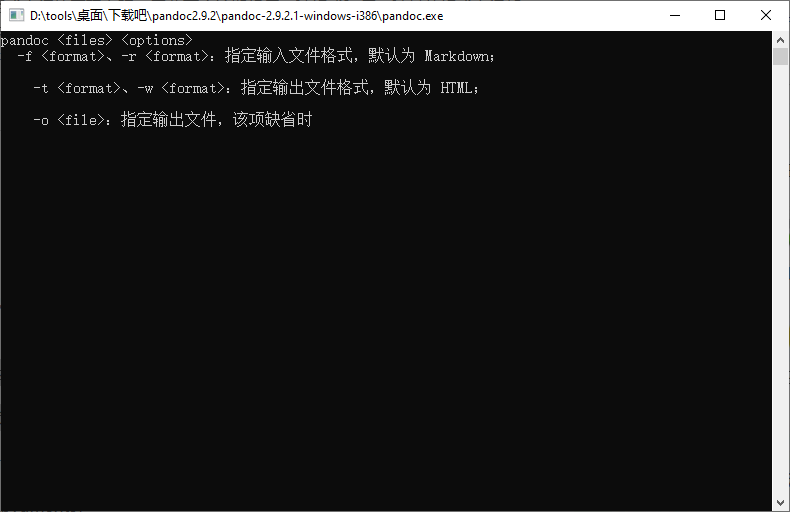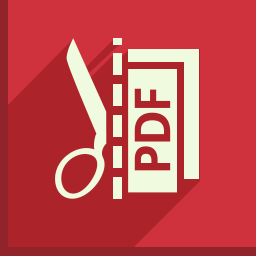Pandoc(通用文档转换器) v2.9.2.1 官方版
Pandoc是一款文档格式转换工具,准确的说这是一个可以为用户提供文档转换的命令行工具,用户可以通过它打开一个命令控制窗口,只需要输入对应指令就可以将用户指定的文档格式转换成其它文档格式;这款工具可以转换的文档类型包括txt、docx、html、pdf、md、pptx等等,同时该工具还支持转换文字处理格式;要通过Pandoc转换文档格式,需要用户具备一定的编程知识;使用这款工具的好处在于,用户无需在电脑上安装任何程序,通过简单的几行命令就可以实现文档转换,非常方便。
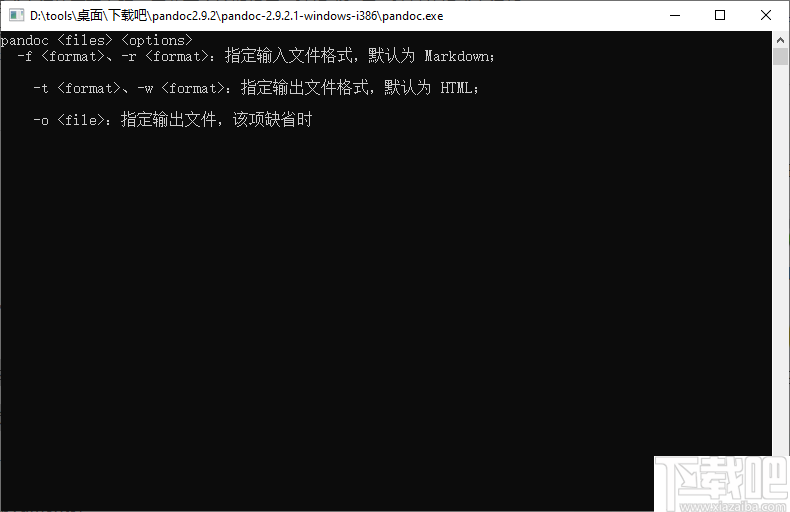
软件功能
1、有许多有用的markdown语法扩展,例如文档元数据。
2、支持脚注,桌面,定义列表,上标和下标。
3、支持运行示例列表,带语法高亮,引号,破折号和省略号的定界代码块。
4、嵌入式LaTeX,如果需要严格的兼容性,则可以关闭所有这些扩展。
5、提供了几种不同的用HTML呈现数学的方法,包括mathjax和转换为MathML。
6、LaTeX数学将转换为Unicode,本机单词方程式对象,MathML或Roff eqn。
软件特色
1、它具有丰富的转换功能,还可以用于自动参考和参考书目。
2、使用数百种CSL样式将它们转换为格式正确的引用。
3、您可以使用此工具将格式正确的书目添加到文档末尾。
4、BibTex,biblatex,CSL JSON或CSL yaml格式可用于书目数据。
5、您可以通过多种方式自定义pandoc以适应您的需求。
6、该工具包括模板系统和强大的过滤器编写系统。
官方教程
步骤1:安装pandoc
首先,按照您平台的说明安装pandoc 。
步骤2:打开终端
Pandoc是一个命令行工具。没有图形用户界面。因此,要使用它,您需要打开一个终端窗口:
在OS X上,可以在中找到Terminal应用程序/Applications/Utilities。打开Finder窗口,并去Applications,然后Utilities。然后双击Terminal。(或者,点击屏幕右上角的Spotlight图标,然后键入Terminal-您应该Terminal在下方看到Applications。)
在Windows上,可以使用经典命令提示符或更现代的PowerShell终端。如果在桌面模式下使用Windows,请从“开始”菜单运行cmd或powershell命令。如果改用Windows 8的开始屏幕,只需键入cmd或powershell,然后运行“命令提示符”或“ Windows Powershell”应用程序。如果您使用cmd,请chcp 65001在使用pandoc之前键入,以将编码设置为UTF-8。
在Linux上,有许多可能的配置,具体取决于您所使用的桌面环境:
在Unity中,使用上的搜索功能Dash,然后搜索Terminal。或者,使用键盘快捷键Ctrl-Alt-T。
在Gnome中,转到Applications,然后Accessories选择Terminal,或使用Ctrl-Alt-T。
在XFCE,去Applications的话System,那么Terminal,或使用Super-T。
在KDE,去KMenu,然后System,然后Terminal Program (Konsole)。
现在,您应该看到一个带有“提示”的矩形(可能只是一个符号,如%,但可能包括更多信息,例如您的用户名和目录),以及一个闪烁的光标。
让我们验证是否已安装pandoc。类型
pandoc --version
然后按回车。您应该看到一条消息,告诉您安装了哪个版本的pandoc,并提供了一些其他信息。
步骤3:变更目录
首先,让我们看看我们在哪里。类型
pwd
在Linux或OSX上,或
echo %cd%
在Windows上,然后按Enter。您的终端应打印您当前的工作目录。(猜猜是什么意思pwd?)这应该是您的主目录。
现在让我们导航到Documents目录:
cd Documents
然后按回车。现在输入
pwd
(或echo %cd%在Windows上)。您应该位于Documents主目录的子目录中。要返回主目录,您可以输入
cd ..
的..意思是“上一级”。
Documents如果您还不在目录中,请返回目录。让我们尝试创建一个名为的子目录pandoc-test:
mkdir pandoc-test
现在转到pandoc-test目录:
cd pandoc-test
如果提示没有告诉您您所在的目录,则可以通过执行以下操作确认您所在的目录
pwd
(或echo %cd%)。
好的,这就是您现在需要使用终端的所有知识。但这是一个秘密,可以节省您很多打字时间。您始终可以输入向上箭头键来返回命令历史记录。因此,如果您想使用之前输入的命令,则无需再次输入:只需使用向上箭头,直到出现为止。尝试这个。(您也可以使用向下箭头来执行其他操作。)获得命令后,还可以使用向左和向右箭头以及Backspace / Delete键对其进行编辑。
大多数终端还支持目录和文件名的制表符补全。要尝试此操作,我们首先回到Documents目录:
cd ..
现在,输入
cd pandoc-
并按Tab键而不是Enter键。您的终端应填写其余的(test),然后按Enter键。
回顾:
pwd(或echo %cd%在Windows上)查看当前的工作目录是什么。
cd foo更改为foo工作目录的子目录。
cd .. 上移到工作目录的父目录。
mkdir foofoo在工作目录中创建一个子目录。
向上箭头可查看您的命令历史记录。
选项卡以完成目录和文件名。
步骤4:使用pandoc做为筛选器
类型
pandoc
然后按回车。您应该看到光标正坐在那里,等待您键入一些内容。输入:
Hello *pandoc*!
- one
- two
当你完成(光标应该在该行的开始),类型Ctrl-D上的OS X或Linux,或Ctrl-Z随后Enter在Windows上。现在,您应该看到将文本转换为HTML!
Hello pandoc!
one
two
刚才发生了什么?在未指定任何输入文件的情况下调用pandoc时,它将充当“过滤器”,从终端获取输入并将其输出发送回终端。您可以使用此功能来玩Pandoc。
默认情况下,输入被解释为pandoc markdown,输出为HTML。但是我们可以改变这一点。让我们尝试从HTML转换为markdown:
pandoc -f html -t markdown
现在输入:
Hello pandoc!
和命中Ctrl-D(或Ctrl-Z之后Enter在Windows上)。您应该看到:
Hello *pandoc*!
现在尝试将某些东西从Markdown转换为LaTeX。您认为应该使用什么命令?
步骤5:文本编辑器基础
您可能需要使用pandoc来转换文件,而不是从终端读取文本。这很容易,但是首先我们需要在pandoc-test子目录中创建一个文本文件。
重要提示:要创建文本文件,您需要使用文本编辑器,而不是像Microsoft Word这样的文字处理器。在Windows上,您可以使用记事本(在中Accessories)。在OS X上,您可以使用TextEdit(在中Applications)。在Linux上,不同的平台附带不同的文本编辑器:Gnome具有GEdit,而KDE具有Kate。
启动您的文本编辑器。输入以下内容:
title: Test
...
# Test!
This is a test of *pandoc*.
- list one
- list two
现在将文件另存为test1.md目录Documents/pandoc-test。
注意:如果您经常使用纯文本,则需要比Notepad或更好的编辑器TextEdit。您可能想要查看Sublime Text或(如果您愿意花一些时间学习一个陌生的界面)Vim或Emacs。
步骤6:转换文件
回到您的终端。我们仍然应该在Documents/pandoc-test目录中。用验证pwd。
现在输入
ls
(或者,dir如果您使用的是Windows)。这将列出当前目录中的文件。您应该看到创建的文件test1.md。
要将其转换为HTML,请使用以下命令:
pandoc test1.md -f markdown -t html -s -o test1.html
文件名test1.md告诉pandoc要转换的文件。该-s选项说创建一个“独立”文件,其中包含页眉和页脚,而不仅仅是片段。然后-o test1.html说把输出放在文件中test1.html。请注意,我们可以省略-f markdown和-t html,因为默认设置是将markdown转换为HTML,但包含它们也无害。
ls再次输入以检查文件是否已创建。您应该看到test1.html。现在,在浏览器中打开它。在OS X上,您可以输入
open test1.html
在Windows上,输入
.\test1.html
您应该看到带有文档的浏览器窗口。
要创建LaTeX文档,您只需要稍微更改一下命令:
pandoc test1.md -f markdown -t latex -s -o test1.tex
尝试test1.tex在文本编辑器中打开。
Pandoc通常可以从文件扩展名中找出输入和输出格式。因此,您可能刚刚使用过:
pandoc test1.md -s -o test1.tex
Pandoc知道由于.tex扩展名,您正在尝试创建LaTeX文档。
现在尝试创建Word文档(扩展名为docx)。
如果要创建PDF,则需要安装LaTeX。(请参阅OS X上的MacTeX,Windows上的MiKTeX或Linux上的texlive软件包。)然后执行
pandoc test1.md -s -o test1.pdf
步骤7:命令行选项
您现在已经了解了基础知识。Pandoc有很多选择。此时,您可以阅读《用户指南》以开始更多地了解它们。
这是一个例子。该--mathml选项使pandoc将TeX数学转换为MathML。类型
pandoc--mathml
然后输入这样的文字,随后Ctrl-D(Ctrl-Z其次是Enter在Windows上):
$x = y^2$
现在尝试不做同样的事情--mathml。看到输出的差异了吗?
如果您忘记了一个选项,或者忘记了支持哪种格式,则可以随时执行
pandoc --help
获取所有受支持选项的列表。
在OS X或Linux系统上,您也可以
man pandoc
-
PDFMate PDF Converter
34.7 MB/2020-08-17PDFMate Free PDF Converter 是一套免费的 PDF 转换工具,可以将 PDF 文件转换成 SWF、TXT、HTML、图片或 EPub 电子书等格式,操作简单,是一款很不错的软件。PDFMateFreePDFConverter的主要功能特点:
-
Batch DOC to Help Generator
1.31 MB/2020-08-17BatchDOCTOCHMGenerator是一款可以帮助你将Word文档(*.Doc或者*.Docx)转换为CHM格式的文档。程序支持批量转换doc转换成chm,你只需要设置需要转换的DOC文档的目录...
-
FreePic2Pdf
1.9 MB/2020-08-17FreePic2Pdf是一款将图像文件(包括TIFF、JPG、PNG、GIF、BMP、JPEG2000)合并、转换成PDF文件的软件。FreePic2Pdf功能:1.对有损/无损压缩的JPEG2000、有损压缩的JPG文件...
-
JPG To PDF Converter
3.91 MB/2020-08-17JPGToPDFConverter(jpg转换成pdf)是一个可将不同格式的多幅图片快速转为单一PDF文件的实用小工具,支持的图片类型包括JPG,GIF,BMP,TIF,PNG和PSD,转换速度快.转换后自动打开存储路径
-
PDFMate PDF Merger
5.03 MB/2020-08-17PDFMateFreePDFMerger是一款用于将各类文档格式(BMP,JPG,PNG和TIF)转换成PDF且支持高速准确的合并多个PDF文件,还能够删除PDF文件中不需要的页面,加密PDF文档,重新对PDF文档的排序和转换图像格式等等,
-
Pdg2Pic
1.89 MB/2020-08-17Pdg2Pic基于超星浏览器的Pdg2控件实现,因此运行时需要在本地机上先安装超星浏览器,或注册一个能用的Pdg2.dll。本软件对超星浏览器3.8的支持没有问题,其它版本的超星浏览器
-
pdf2cad
8.77 MB/2020-08-17pdf2cad是一款PDF转换成DXF格式工具软件,有不少朋友需要把pdf中的一些图转换成cad格式的,方便修改,可以转换PDF文件到AutoCAD等的DXF文件格式。pdf2cad是CAD/CAM/CNC环境下导入PDF矢量图的优秀选择。
-
PDF转JPG工具
2.58 MB/2020-08-17PDF转JPG工具绿色版是一款界面简洁,操作方便的PDF转JPG软件。有了PDF转JPG工具,您可以方便的将PDF文档转换为JPG文件。PDF转JPG工具支持设定转换页面范围,可以转换您所需要的PDF部分到JPG等图片格式。
- 一周最热
- 总排行榜
-
2
Icecream PDF Split and Merge
-
3
PDFZilla
-
4
NRG to ISO
-
5
MDF to ISO
-
6
PDFMate PDF Merger
-
7
PDFMate PDF Converter
-
8
Able2Extract Pro(pdf格式转换器)
-
9
PDF转WORD工具
-
10
迅捷PDF转换成CAD转换器
-
2
大唐麻将官网版
-
3
德州扑克牌游戏app安卓版
-
4
大满贯小三元
-
5
棋牌游戏下载
-
6
单机大满贯水果机
-
7
亲朋棋牌官网官方版安卓版
-
8
三晋棋牌攉龙
-
9
三晋棋牌攉龙手游
-
10
大神娱乐app官网版
您可能感兴趣的专题
-

男生必备
男生们看过来!
-

安卓装机必备
-

女生必备
女生必备app是拥有众多女性用户的手机软件,作为一个女生,生活中像淘宝、京东这类线上购物软件可以说是少不了的,小红书这种穿搭、化妆分享平台也很受欢迎,类似于西柚大姨妈、美柚这种专为女生打造的生理期app更是手机必备,还有大家用的最多拍照美颜app是绝对不能忘记的,除此之外对于一些追星女孩来说,微博也是一个必不可少的软件。超多女生必备软件尽在下载吧!
-

迅雷看看使用教程
迅雷看看播放器是一款多功能在线高清多媒体视频播放器,支持本地播放与在线视频点播,采用P2P点对点传输技术,可以在线流畅观看高清晰电影。不仅如此,迅雷看看不断完善用户交互和在线产品体验,让您的工作与生活充满乐趣。
-

驱动精灵
驱动精灵是一款集驱动管理和硬件检测于一体的、专业级的驱动管理和维护工具。驱动精灵为用户提供驱动备份、恢复、安装、删除、在线更新等实用功能,也是大家日常生活中经常用到的实用型软件之一了。
-

拼音输入法
对于电脑文字输入,拼音输入法是一种非常受欢迎的输入法,搜狗拼音输入法、百度拼音输入法、QQ拼音输入法、谷歌拼音输入法、紫光拼音输入法、智能拼音输入法等,你在用哪款呢?一款好用适合自己的拼音输入法一定对您平时帮助很大!下载吧收集了最热门国人最喜欢用的拼音输入法给大家。
-

b站哔哩哔哩怎么使用
很多人都喜欢在b站哔哩哔哩上观看视频,不单是因为可以提前看到一些视频资源,B站的一些弹幕、评论的玩法也是被网友们玩坏了!下面下载吧小编带来了b站哔哩哔哩怎么使用的教程合集!希望能帮到你啦!
-

抖音短视频app
抖音短视频app,这里汇聚全球潮流音乐,搭配舞蹈、表演等内容形式,还有超多原创特效、滤镜、场景切换帮你一秒变大片,为你打造刷爆朋友圈的魔性短视频。脑洞有多大,舞台就有多大!好玩的人都在这儿!